A veces puedes encontrar un mensaje de error – Error 0x80070141: El dispositivo es inalcanzable, cuando está intentando transferir fotos y vídeos de un dispositivo iOS a su ordenador. Este error no sólo impide que copie archivos de fotos o vídeos de dispositivos iOS, sino también de pendrives a su ordenador. Este es un problema conocido, y la buena noticia es que se puede solucionar. Veamos cómo.
Método 1: Ejecutando el Solucionador de Problemas de Hardware y Dispositivos
Paso 1: Ve a Comienza menú y escribir cmd en la barra de búsqueda de Windows.
Paso 2: Ahora, haga clic con el botón derecho del ratón en el resultado y seleccione Ejecutar como administrador para abrir Comando de la indicación… en modo elevado.

Paso 3: En el Comando de la indicación… (Admin), escriba el siguiente comando y pulse Entra en:
msdt.exe -id DeviceDiagnostic

Paso 4: Abre el Hardware y dispositivos ventana. Haga clic en Siguiente para proceder a ejecutar el solucionador de problemas.

Siga las instrucciones en pantalla para completar el proceso de resolución de problemas.
Método 2: Ejecutando el comando ChkDsk usando CMD
Paso 1: Haga clic con el botón derecho del ratón en Comienza y seleccionar Corre para abrir el Comando de ejecución.
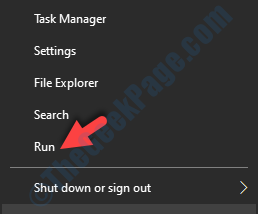
Paso 2: Escriba cmd en el Comando de ejecución y presiona Ctrl + Shift + Enter juntas en tu teclado para abrir la Comando de la indicación… con derechos de administración.
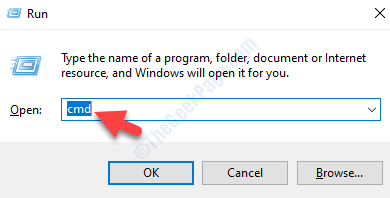
Paso 3: En el Comando de la indicación… (admin), escriba el siguiente comando y pulse Entra en:
chkdsk /f E:
*Nota – Aquí la carta E significa el USB o la unidad externa en nuestro caso. Puede ser cualquier otra unidad para ti. Por lo tanto, sustituye la letra (unidad) por la de tu caso y pulsa Entra en.

Una vez completado, reinicie su PC y el error debería desaparecer ahora.
Método 3: Reinstalando su dispositivo USB
Paso 1: Presiona Ganar + X teclas juntas en su teclado y seleccionar Administrador de dispositivos.

Paso 2: En el Administrador de dispositivos navegar hasta la ventana de Controladores de bus serie universal y expandirla.
Ahora, haga clic con el botón derecho del ratón en el Dispositivo de almacenamiento masivo USB y seleccionar Desinstalar.

PUBLICIDAD
Paso 3: Una vez desinstalado, reinicie su PC, inserte la unidad USB de nuevo y espere a que se instale el controlador.
Paso 4: A continuación, vaya al Acciones y seleccione Escanear para los cambios de hardware para encontrar tu teléfono.

Ahora, reinicia tu PC de nuevo y deberías poder transferir archivos de tu teléfono o dispositivo iOS a la PC.
Además, el error 0x80070141 también se produce cuando se intenta transferir archivos de la cámara en formato PTP. En tales casos, debes seleccionar el formato Media Device o MTP para transferir los archivos entre tu dispositivo iOS y el PC, ya que el MTP admite una gama más amplia de variantes de archivos que el PTP.
Alternativamente, también puedes intentar usar un USB diferente porque puede ser posible que el USB que estás usando actualmente sea incompatible. Puedes intentar usar un puerto USB 2.0 en lugar de un puerto USB 3.0 porque el puerto USB 2.0 funciona con la mayoría de los dispositivos.



















Danos tu opinión